Word 2013 Sayfa Sırasını Değiştirme
Microsoft Word 2013'te çok sayıda farklı bölümden oluşan bir belge oluştururken, ilk taslağınızla siparişi her zaman doğru almazsınız. Bu nedenle, bir sayfanın tamamını belgenin farklı bir bölümüne taşımanız gerektiğini görebilirsiniz.
Maalesef Word 2013'te belge sayfalarınızı kolayca yeniden düzenlemenizi sağlayan belirli bir seçenek yoktur, ancak istenen sonuçları elde etmek için programın kesme ve yapıştırma yeteneklerini kullanabilirsiniz. Aşağıdaki kılavuzumuz, istenen sayfayı kesip belgedeki yeni, doğru konuma yeniden ekleyerek Word 2013'te sayfa sırasını nasıl değiştireceğinizi gösterecektir.
Word 2013'te bir sayfa belgenizdeki farklı bir konuma nasıl taşınır
Bu makaledeki adımlar, belgenizdeki bir konumdan başka bir sayfaya tüm sayfanın nasıl kesileceğini ve yapıştırılacağını gösterecektir. Word, sayfaları tek bir birim olarak sürükleyip bırakmak için araçlar sunmaz, bu nedenle tek seçenek kesme ve yapıştırmadır.
bir şeyler ters giderse, aşağıdaki adımları tamamlamadan önce belgenizi kaydettiğinizden emin olun.
Adım 1: Belgenizi Word 2013'te açın.
Adım 2: Sayfada taşımak istediğiniz ilk kelimenin ilk karakterinden önce tıklayın.

3. Adım: Sayfa görünümünü sayfanın alt kısmı görünür olacak şekilde ayarlamak için pencerenin sağ tarafındaki kaydırma çubuğunu kullanın.
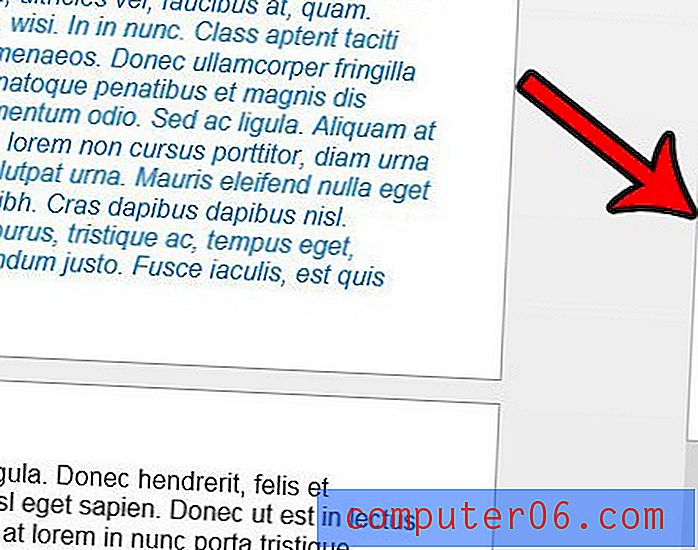
Adım 4: Klavyenizdeki Shift tuşunu basılı tutun, ardından sayfadaki son karakterden sonra tıklayın. Şimdi tüm sayfa seçilmelidir.
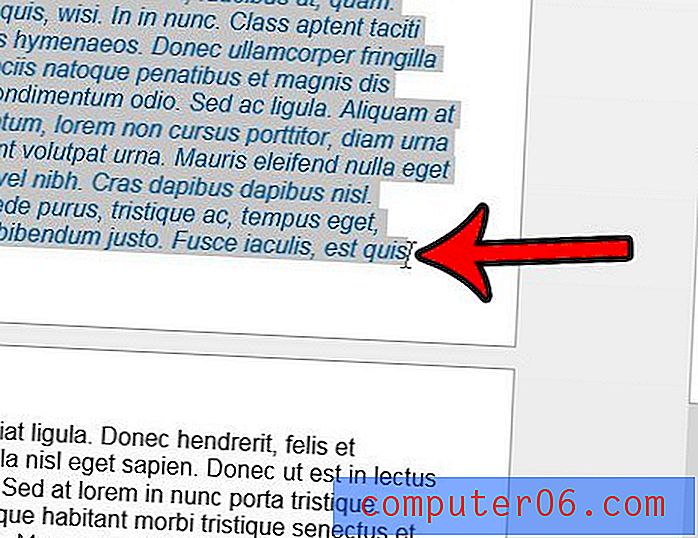
Adım 5: Tüm sayfayı belgeden kesmek için klavyenizdeki Ctrl + X tuşlarına basın. Ayrıca seçimin herhangi bir yerine sağ tıklayıp Kes seçeneğini de seçebileceğinizi unutmayın.
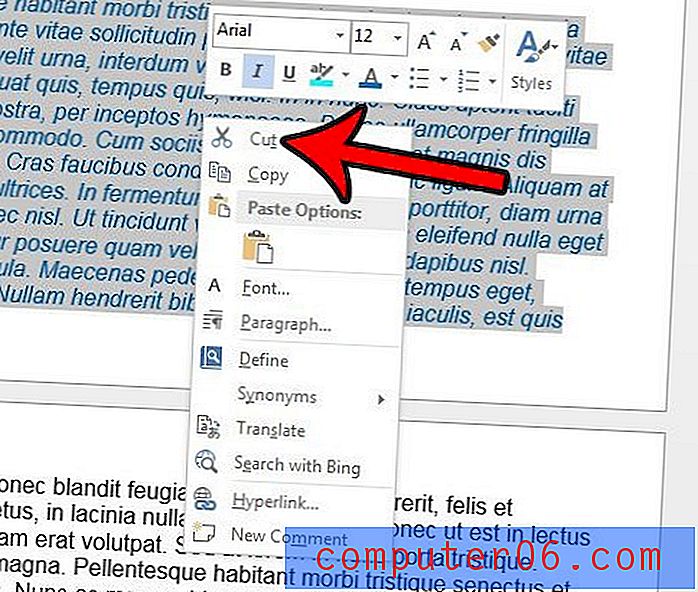
Adım 6: İmlecinizi belgenizde az önce kesdiğiniz sayfayı eklemek istediğiniz yere getirin.
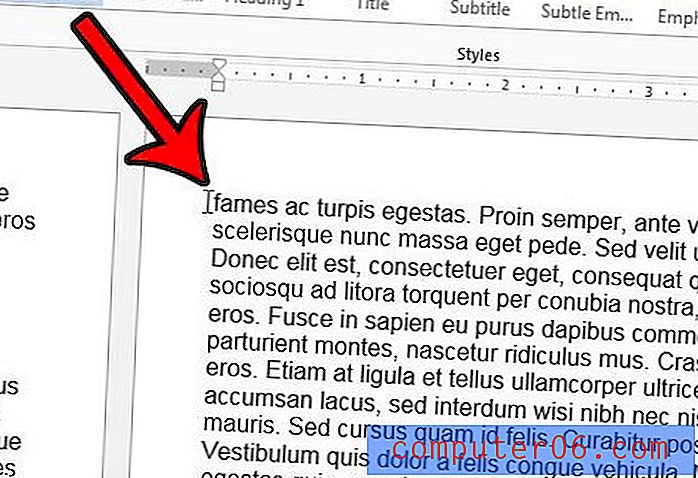
Adım 7: Kesilen sayfayı yapıştırmak için klavyenizdeki Ctrl + V tuşlarına basın veya imlecinizi sağ tıklatıp Yapıştır seçeneğini belirleyin. Yapıştırmak için sağ tıklama seçeneğini kullanırsanız, birkaç seçeneğin bulunduğunu unutmayın. Önceden uyguladığım biçimlendirme değişikliklerini korumak istediğim için Kaynak Biçimini Koru seçeneğini kullanıyorum. Bununla birlikte, bu kısayol menüsünde bulunan yapıştırma seçeneklerinden herhangi birini kendi ihtiyaçlarınıza göre kullanabilirsiniz.
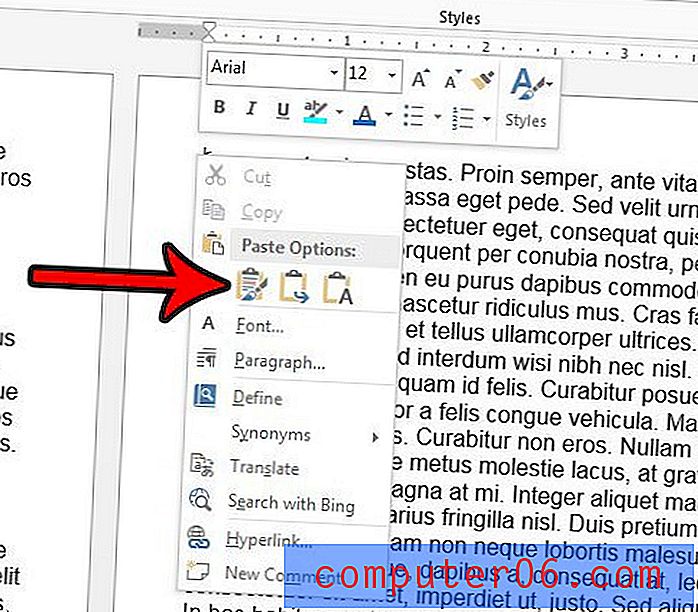
Sayfa şimdi istenen yeni konumda olmalıdır. Kopyaladığınız sayfanın sonunda veya imlecinizi yerleştirdiğiniz sayfanın başında bir boşluk yoksa, taşıdığınız sayfanın son sözcüğü sonraki sayfada olabilir. Bu sözcükten sonra bir boşluk eklerseniz, doğru sayfadaki konumuna geri dönmelidir.
Sayfa numaralandırmayı belgenize uygulamanız gerekiyor, ancak ihtiyacınız olan biçimlendirmeye uyan herhangi bir seçenek görmüyor musunuz? Word 2013 ile bazı özel sayfa numaralandırma biçimlerinin nasıl mümkün olduğunu görmek için sayfalarınızı soyadınız ve sayfa numaranızla numaralandırmayı öğrenin.



